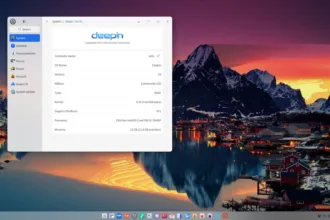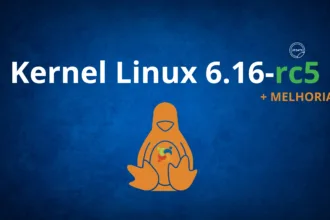- Entenda o comando apt-get: Descubra o que é o comando apt-get e por que ele é uma ferramenta essencial para qualquer usuário do Linux.
- Aprenda a usar o comando apt-get: Aprenda a sintaxe básica do comando apt-get e como usá-lo para instalar, atualizar e remover pacotes.
- Explore os repositórios do Debian: Saiba mais sobre as diferentes seções dos repositórios do Debian e como elas podem afetar a segurança do seu sistema.
- Gerencie seus repositórios: Aprenda a verificar e editar a lista de repositórios configurados no seu sistema usando o arquivo sources.list.
O comando apt-get é uma ferramenta essencial para qualquer usuário do Linux. Ele é um gerenciador de pacotes avançado para sistemas Linux da família Debian, como o próprio Debian, Ubuntu, Kali e Mint. Neste artigo, vamos explorar como usar o comando apt-get para instalar, atualizar e remover pacotes no Linux. Além deste post, convidamo você ao post Conheça o apt-get e saiba como usar o APT, Advanced Packaging Tool.
O que é o comando apt-get?
O comando apt-get, também conhecido como Advanced Package Tool (Ferramenta Avançada de Empacotamento), é uma ferramenta poderosa e versátil que permite aos usuários instalar, atualizar e remover pacotes de software em sistemas Linux. Ele é especialmente útil para administradores de sistemas que precisam gerenciar pacotes em servidores Linux.
O comando apt-get é uma parte integral do sistema de gerenciamento de pacotes APT (Advanced Packaging Tool), que é usado em muitas distribuições de Linux, incluindo Debian, Ubuntu e suas variantes. O APT foi projetado para lidar com a instalação de pacotes e resolver e gerenciar automaticamente as dependências de pacotes.
O comando apt-get usa uma interface de linha de comando, o que significa que você precisa digitar comandos específicos para realizar tarefas. Embora isso possa parecer intimidante para os novos usuários, ele oferece um alto grau de controle e flexibilidade. Por exemplo, você pode especificar exatamente quais pacotes deseja instalar ou remover, e pode automatizar o processo de atualização do sistema.
Além disso, o comando apt-get se conecta a repositórios online de pacotes de software. Esses repositórios contêm milhares de pacotes que foram pré-compilados e testados para funcionar com sua distribuição específica de Linux. Isso torna o processo de instalação de software muito mais fácil e seguro, pois você não precisa se preocupar em compilar o software a partir do código-fonte ou em resolver dependências manualmente.
Como usar o comando apt-get?
Como usar o comando apt-get?
O comando apt-get é usado através de uma interface de linha de comando, o que significa que você precisa digitar comandos específicos para realizar tarefas. A sintaxe básica do comando apt-get é a seguinte:
sudo apt-get [opções] comando [pacote(s)]
Aqui estão algumas das principais funções do comando apt-get:
Atualizando a lista de pacotes
A primeira coisa que você deve fazer antes de instalar ou atualizar qualquer pacote é atualizar a lista de pacotes disponíveis. Isso é feito com o comando sudo apt-get update. Este comando consulta um arquivo denominado sources.list, geralmente disponível no diretório /etc/apt/. Esse arquivo informa ao apt-get onde estão os locais (repositórios) nos quais ele obterá os pacotes requisitados pelo usuário. Ao executar o comando sudo apt-get update, o apt-get se conecta a esses repositórios e baixa a lista mais recente de pacotes disponíveis.
Instalando pacotes
Uma vez que a lista de pacotes esteja atualizada, você pode instalar um pacote usando o comando sudo apt-get install seguido pelo nome do pacote que você deseja instalar. Por exemplo, para instalar o pacote airsnort, você usaria o comando sudo apt-get install airsnort. O apt-get então procurará o pacote airsnort na lista de pacotes disponíveis, baixará o pacote e suas dependências e instalará tudo automaticamente.
Atualizando pacotes
Para atualizar pacotes existentes no seu sistema, você pode usar o comando sudo apt-get upgrade. Este comando verifica a lista de pacotes disponíveis e compara com os pacotes instalados no seu sistema. Se houver uma versão mais recente de um pacote instalado disponível nos repositórios, o apt-get baixará e instalará a versão mais recente.
Removendo pacotes
Se você não precisar mais de um pacote, pode removê-lo usando o comando sudo apt-get remove seguido pelo nome do pacote que você deseja remover. Por exemplo, para remover o pacote airsnort, você usaria o comando sudo apt-get remove airsnort. O apt-get então desinstalará o pacote e removerá os arquivos associados a ele.
Em resumo, o comando apt-get é uma ferramenta poderosa que permite gerenciar pacotes de software no Linux de maneira eficiente. Com um pouco de prática, você pode usar o apt-get para manter seu sistema atualizado e seguro.
Lista com todos os principais comandos apt-get
apt-get dist-upgrade: Este comando faz a atualização automática do sistema Debian. Ele atualiza todos os pacotes instalados para as versões mais recentes disponíveis, e também lida de maneira inteligente com as dependências variáveis com as novas versões dos pacotes.apt-get dselect-upgrade: Este comando é usado em conjunto com o utilitáriodselect. Ele segue as ações marcadas dentro dodselect.apt-get autoclean: Este comando limpa o cache local de pacotes baixados que não podem mais ser baixados e são praticamente inúteis. Isso pode liberar espaço no seu sistema.apt-get check: Este comando atualiza o pacote de cache e verifica se há dependências quebradas.apt-get -d install [nome_do_pacote]: Este comando baixa o pacote especificado para o diretório de cache local, mas não o instala. Substitua[nome_do_pacote]pelo nome do pacote que você deseja baixar.apt-get source [nome_do_pacote]: Este comando baixa os arquivos de origem do pacote especificado. Substitua[nome_do_pacote]pelo nome do pacote cujos arquivos de origem você deseja baixar.apt-get build-dep [nome_do_pacote]: Este comando instala as dependências de compilação para o pacote especificado. Substitua[nome_do_pacote]pelo nome do pacote para o qual você deseja instalar as dependências de compilação.apt-get download [nome_do_pacote]: Este comando baixa o pacote binário do pacote especificado. Substitua[nome_do_pacote]pelo nome do pacote que você deseja baixar.apt-get clean: Este comando limpa o diretório de cache do apt-get, removendo todos os arquivos de pacotes que foram baixados anteriormente. Isso pode ser útil para liberar espaço no disco.apt-get autoclean: Este comando remove apenas os pacotes do cache que não podem mais ser baixados e são agora inúteis. Isso é útil para manter o cache do apt-get pequeno e gerenciável.apt-get check: Este comando é usado para verificar se há dependências quebradas. Ele atualiza o pacote de cache e verifica a consistência das dependências.apt-get -d install [nome_do_pacote]: Este comando baixa o pacote especificado para o diretório de cache local, mas não o instala. Substitua[nome_do_pacote]pelo nome do pacote que você deseja baixar.apt-get source [nome_do_pacote]: Este comando baixa os arquivos de origem do pacote especificado. Substitua[nome_do_pacote]pelo nome do pacote cujos arquivos de origem você deseja baixar.apt-get build-dep [nome_do_pacote]: Este comando instala as dependências de compilação para o pacote especificado. Substitua[nome_do_pacote]pelo nome do pacote para o qual você deseja instalar as dependências de compilação.apt-get download [nome_do_pacote]: Este comando baixa o pacote binário do pacote especificado. Substitua[nome_do_pacote]pelo nome do pacote que você deseja baixar.
Lembre-se de substituir [nome_do_pacote] pelo nome do pacote que você deseja manipular. Além disso, a maioria desses comandos requer privilégios de superusuário, então você pode precisar usar sudo antes do comando.
Quais são os repositórios padrão do apt-get?
Os repositórios padrão do apt-get são definidos no arquivo /etc/apt/sources.list. Este arquivo contém os locais onde o apt-get encontrará os pacotes. Por padrão, este arquivo pode incluir três repositórios principais:
- main: Este é o repositório principal que contém a maioria dos pacotes de software livre que compõem o sistema operacional.
- updates: Este repositório contém atualizações de segurança para os pacotes.
- volatile: Este é um repositório mais recente, destinado a oferecer atualizações para pacotes que mudam com frequência.
Um exemplo simples de arquivo /etc/apt/sources.list seria:
deb http://ftp.br.debian.org/debian/ bookworm mainAlém desses, existem outros repositórios que podem ser adicionados ao arquivo sources.list, como contrib e non-free, que contêm pacotes que não se encaixam completamente nas diretrizes de software livre do Debian.
Lembre-se, é sempre uma boa prática fazer backup do seu arquivo sources.list antes de fazer qualquer alteração. E após adicionar ou remover repositórios, é necessário executar o comando sudo apt-get update para atualizar a lista de pacotes disponíveis.
Qual é a diferença entre os repositórios main, contrib e non-free?
Os repositórios do Debian são divididos em três seções: main, contrib e non-free, cada uma com suas próprias características:
- main: Este repositório contém pacotes que aderem completamente às Diretrizes do Software Livre do Debian. Todos os pacotes neste repositório são livres e de código aberto.
- contrib: Este repositório contém pacotes que são de código aberto, mas dependem de algum software não livre para funcionar corretamente. Embora esses pacotes sejam livres, eles não podem funcionar sem um elemento não livre.
- non-free: Este repositório contém software que não é livre ou de código aberto. Os pacotes aqui não estão completamente de acordo com as Diretrizes do Software Livre do Debian.
Essas divisões ajudam os usuários a escolherem quais tipos de software eles estão confortáveis em instalar em seus sistemas, com base em suas preferências pessoais ou políticas de licenciamento.
Existe algum impacto na segurança ao usar pacotes de diferentes seções dos repositórios?
Sim, pode haver impactos na segurança ao usar pacotes de diferentes seções dos repositórios. Aqui estão algumas considerações:
- main: Os pacotes nesta seção aderem completamente às Diretrizes do Software Livre do Debian. Eles são mantidos pelos mantenedores do Debian, o que significa que as atualizações de segurança são geralmente rápidas e consistentes.
- contrib: Os pacotes nesta seção são de código aberto, mas dependem de algum software não livre para funcionar corretamente. Embora esses pacotes sejam mantidos pelos mantenedores do Debian, a dependência de software não livre pode potencialmente introduzir problemas de segurança se o software não livre não for mantido adequadamente.
- non-free: Esta seção contém software que não é livre ou de código aberto. Os pacotes aqui não são mantidos pelos mantenedores do Debian e podem não receber atualizações de segurança tão rapidamente quanto os pacotes nas seções
mainecontrib. Além disso, como o código fonte desses pacotes não está disponível, é mais difícil para a comunidade auditar e corrigir possíveis vulnerabilidades de segurança.
Portanto, ao usar pacotes de diferentes seções, é importante considerar o compromisso entre a funcionalidade do software e a segurança do sistema. É sempre uma boa prática manter o sistema atualizado e monitorar ativamente as vulnerabilidades de segurança conhecidas dos pacotes instalados.
Como posso verificar se um pacote específico está em uma determinada seção?
Para verificar se um pacote específico está em uma determinada seção do repositório Debian, você pode usar o comando apt-cache policy seguido pelo nome do pacote. Este comando exibe informações sobre a versão do pacote instalado, se ele está instalado ou não, e as informações do repositório de origem.
Aqui está um exemplo de como você pode usar este comando:
apt-cache policy nome_do_pacoteSubstitua nome_do_pacote pelo nome do pacote que você deseja verificar. A saída deste comando mostrará em qual seção do repositório o pacote está.
Além disso, você pode visitar o site oficial do Debian e usar a função de busca para encontrar informações sobre um pacote específico. Isso pode fornecer detalhes adicionais, como a descrição do pacote, o mantenedor do pacote e a seção do repositório em que o pacote está localizado.
Lembre-se, é sempre uma boa prática manter o sistema atualizado e monitorar ativamente as vulnerabilidades de segurança conhecidas dos pacotes instalados.
Como posso verificar a lista completa de pacotes em uma determinada seção?
Para verificar a lista completa de pacotes em uma determinada seção do repositório Debian, você pode usar o comando apt-cache policy ou o Gerenciador de Pacotes Synaptic, que é uma interface gráfica para o APT.
Usando o Gerenciador de Pacotes Synaptic:
- Inicie o aplicativo Synaptic.
- Clique em Origin no canto inferior esquerdo da janela.
- Selecione o repositório para o qual deseja listar todos os pacotes disponíveis na lista exibida no lado esquerdo do Gerenciador de Pacotes Synaptic.
Usando a linha de comando:
Você pode usar o seguinte comando para listar todos os pacotes disponíveis em um repositório específico:
grep ^Package /var/lib/apt/lists/repository-name*_Packages | awk ' {print $2}' | sort -uSubstitua repository-name pelo nome do repositório que você deseja verificar. Este comando lista todos os pacotes disponíveis no repositório especificado.
Lembre-se, é sempre uma boa prática manter o sistema atualizado e monitorar ativamente as vulnerabilidades de segurança conhecidas dos pacotes instalados.
Existe algum comando para listar todos os repositórios configurados no meu sistema?
Sim, existe um comando que você pode usar para listar todos os repositórios configurados no seu sistema. No Ubuntu e em outras distribuições baseadas no Debian, você pode abrir o arquivo /etc/apt/sources.list para ver a lista de repositórios. Para fazer isso, você pode usar o seguinte comando no terminal:
cat /etc/apt/sources.listEste comando exibirá o conteúdo do arquivo sources.list, que contém a lista de repositórios configurados no seu sistema.
Além disso, se você tiver repositórios adicionais configurados em arquivos separados, eles estarão localizados no diretório /etc/apt/sources.list.d/. Você pode listar os arquivos neste diretório com o comando ls /etc/apt/sources.list.d/.
Lembre-se de que esses comandos devem ser executados com privilégios de superusuário se o acesso ao arquivo for restrito. Para isso, você pode usar sudo antes do comando. Por exemplo: sudo cat /etc/apt/sources.list.
Existe algum risco adicional ao usar software não livre no meu sistema Linux?
Sim, existem alguns riscos potenciais associados ao uso de software não livre no seu sistema Linux:
- Segurança: O software não livre pode apresentar riscos de segurança. Como o código-fonte não está disponível para revisão pública, é mais difícil para a comunidade detectar e corrigir vulnerabilidades de segurança.
- Dependência: O uso de software não livre pode criar uma dependência de fornecedores específicos. Se o fornecedor decidir parar de suportar o software ou fechar o negócio, você pode ficar sem atualizações de segurança ou funcionalidades.
- Compatibilidade: O software não livre pode não ser totalmente compatível com todos os sistemas e pode não funcionar corretamente em todas as configurações de hardware.
- Licenciamento restritivo: O software não livre geralmente vem com licenças restritivas que limitam como você pode usar o software. Isso pode incluir restrições sobre a modificação, distribuição ou uso do software em certos contextos.
- Transparência: O software não livre não oferece a mesma transparência que o software livre. Isso significa que você não pode verificar o que o software realmente está fazendo, o que pode ser um problema se o software estiver fazendo algo indesejado ou inseguro.
Portanto, ao escolher usar software não livre, é importante estar ciente desses riscos potenciais e considerar alternativas de software livre quando possível.
Conclusão
O comando apt-get é uma ferramenta poderosa e versátil para gerenciar pacotes no Linux. Ele oferece uma ampla gama de funcionalidades que facilitam a instalação, atualização e remoção de pacotes de software. Com ele, você pode facilmente manter seu sistema atualizado com os pacotes mais recentes e garantir que seu sistema esteja seguro e estável.
Além disso, o comando apt-get permite que você tenha controle total sobre os pacotes de software em seu sistema. Você pode escolher quais pacotes instalar, quais atualizar e quais remover. Isso dá a você a flexibilidade de personalizar seu sistema para atender às suas necessidades específicas.
No entanto, o comando apt-get é apenas uma das muitas ferramentas disponíveis para gerenciar pacotes no Linux. Existem outras ferramentas, como o aptitude, o dpkg e o synaptic, que também oferecem recursos poderosos para gerenciar pacotes. Cada ferramenta tem suas próprias vantagens e desvantagens, e a escolha da ferramenta certa depende de suas necessidades específicas.
Por fim, é importante lembrar que, ao usar o comando apt-get, você deve sempre usar o comando sudo apt-get update antes de instalar ou atualizar pacotes. Isso garante que você tenha a lista mais recente de pacotes disponíveis e que seu sistema esteja sempre atualizado com as últimas atualizações de segurança e correções de bugs.
Portanto, se você é um usuário do Linux, familiarizar-se com o comando apt-get e entender como usá-lo efetivamente pode ser extremamente útil. Ele pode ajudá-lo a manter seu sistema seguro, estável e atualizado, e pode tornar a administração do seu sistema Linux muito mais fácil.